
【はじめに】この記事は中〜上級者向けです
この記事では、auひかり環境に市販のルーターを追加し、その性能を最大限に引き出すための専門的な「DMZ設定」を解説します。
もし、あなたが「単純にWi-Fiが遅い・つながらない」といった一般的な問題でお困りの場合は、まず以下の基本ガイドでホームゲートウェイ(HGW)自体の設定を見直すことを強く推奨します。多くの場合、DMZ設定なしで問題が解決します。

auひかりの「二重ルーター」問題とは?
オンラインゲームで「ラグい」といった経験はありませんか?もしかしたら、それは二重ルーターが原因かもしれません。
なぜ二重ルーター(ダブルNAT)になるのか
auひかりで提供されるホームゲートウェイ(HGW)は、ルーター機能を内蔵しており、この機能はオフにできません。そのため、ご自宅で別にWi-Fiルーターなどを接続すると、HGWとご自身のルーターの2つが同時に機能する「二重ルーター」の状態になります。
この現象は、技術的には「ダブルNAT(二重NAT)」と呼ばれ、データ通信が2つの関所を通ることで、様々な不具合が生じることがあります。
二重ルーターによるデメリット
二重ルーターの場合、次のようなデメリットが起こる可能性があります。
- オンラインゲームや特定のアプリの不具合(ポート開放の失敗など)
- 通信速度の低下
- 通信の不安定化
今すぐ確認する方法(tracertコマンド)
自分のネットワークが二重ルーターになっているか、簡単に確認する方法があります。WindowsやMacの「コマンドプロンプト」や「ターミナル」を使ってtracertコマンドを実行します。
Windows: スタートメニューから「cmd」と入力
Mac: 「アプリケーション」→「ユーティリティ」→「ターミナル」
tracert 8.8.8.8 (GoogleのDNSサーバー) または traceroute 8.8.8.8 (Macの場合)
tracertコマンドで二重ルーターかを確認
このコマンドは、パソコンから目的のサーバー(例: 8.8.8.8)までの経路を表示します。
結果の見方
表示された経路の最初の2〜3行を見てください。通常、最初のアドレスはあなたのパソコン、次があなたのルーター、その次がプロバイダの機器、となります。
もし、プライベートIPアドレス(例: 192.168.x.xや10.x.x.xなど)が2つ以上連続して表示されている場合は、二重ルーターになっている可能性が高いです。
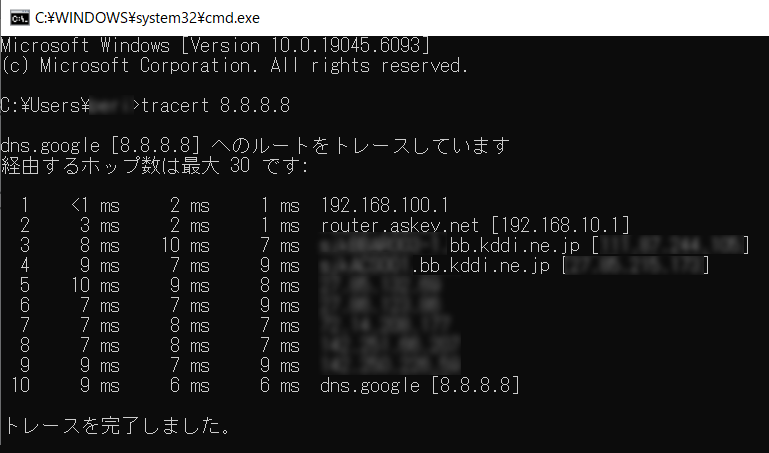
この結果では、192.168.100.1(私のUnifi Dream Router)と 192.168.10.1(auひかりのHGW)の2つのプライベートIPアドレスが連続して表示されています。これはまさに二重ルーターの状態を示しています。
DMZ設定を行うことで、この状態でも通信が円滑に行えます。
(実際は、追加ルーターで2つのセグメント192.168.100.1 と192.168.0.1 に分けていますがここでは割愛します)
解決策「DMZ設定」を選ぶ理由
なぜ「ブリッジモード(APモード)」ではダメなのか?
二重ルーター問題を解決する最も簡単な方法は、追加した市販ルーターを「ブリッジモード」で動作させることです。
では、なぜわざわざ複雑なDMZ設定が必要なのでしょうか?
それは、市販ルーターをブリッジモードにすると、そのルーターが持つ高性能な機能(ゲーミングQoS、高度なセキュリティ、VPNサーバーなど)がすべて使えなくなってしまうからです。
本記事で解説する「DMZ設定」は、この問題を解決し、追加した市販ルーターの性能を100%引き出すための、最も有効な手段です。
DMZが二重NAT問題を解決する仕組み
DMZ(DeMilitarized Zone: 非武装地帯)とは、指定した特定の機器(追加ルーター)への通信を、HGWのセキュリティチェックを素通りさせて直接転送する機能です。これにより、事実上、追加ルーターがインターネットに直結しているかのような状態を作り出し、二重NATの問題を回避できます。
DMZ設定のメリット・デメリット
DMZ設定には、二重ルーター回避の他にも以下のようなメリットとデメリットがあります。
メリット
- ポート開放が容易になる
ゲームサーバーや特定のアプリケーションに必要なポートを、HGW側で個別に設定する手間が省けます。 - オンラインゲームやP2P通信の安定化
通信がスムーズになり、ラグの改善や接続不良の解消が期待できます。 - ネットワークカメラやVPNなどの外部からのアクセスが容易になる
自宅ネットワーク外からこれらの機器にアクセスしやすくなります。
デメリット
- セキュリティリスクの増大
DMZに置かれた機器は、インターネットからの攻撃に直接さらされることになります。
DMZ設定の前に!必ず知っておくべきセキュリティ対策
DMZ設定は非常に便利ですが、セキュリティリスクを伴います。必ず以下の対策を講じてから設定を行いましょう。
DMZに置くルーターのセキュリティ強化は必須
DMZに設定する追加ルーター(今回はUnifi Dream Router)は、インターネットから直接攻撃される可能性がある「非武装地帯」に置かれることになります。そのため、このルーター自体のセキュリティ対策が極めて重要です。
- 追加ルーターのファイアウォール機能を最大限に活用する
多くの高性能ルーターには、外部からの不正なアクセスを防ぐための強力なファイアウォール機能が搭載されています。この機能を有効にし、設定を見直しましょう。不要な通信はブロックする設定が基本です。 - ファームウェアを常に最新に保つ
ルーターのファームウェア(内部ソフトウェア)は、セキュリティ脆弱性への対策や機能改善のために定期的に更新されます。必ず最新版にアップデートしておきましょう。 - 不要なポートやサービスの閉鎖
追加ルーターやその配下のデバイスで、インターネットに公開する必要のないポートやサービスは閉鎖(無効化)しましょう。これは、攻撃の経路を減らす上で非常に重要です。 - 信頼できるメーカー製のルーターを使用する
セキュリティ対策に力を入れている、実績のあるメーカーのルーターを選びましょう。 - 強力なパスワード設定
HGWだけでなく、DMZに置く追加ルーターの管理画面やWi-Fiのパスワードは、推測されにくい複雑なものに設定してください。
これらの対策を怠ると、不正アクセスや情報漏洩のリスクが高まります。DMZ設定はメリットが大きい反面、自己責任となる部分が大きいことを理解しておきましょう。
auひかりHGW-BL1500HMのDMZ設定手順
ここからは、auひかりのホームゲートウェイHGW-BL1500HMを例に、具体的なDMZ設定手順を解説します。私が使っているUnifi Dream Router (UDR) をDMZに置く場合を例に進めますが、基本的な設定方法は他のルーターでも共通です。

ルーター(ここではUniFi Dream Router)を追加する

ルーターとしてのスペックはハイスペックとは言えませんが、ネットワークの設定が細かくできる点が特徴です。具体的にはWi-Fiの分離や、特定のネットワークの停止などを、アプリ上から簡単に行うことができます。
ネットワークが視覚化できるのが面白いと思ったからです。

ホームゲートウェイ HGW BL1500HM側の設定
ウェブブラウザ上で、HGW-BL1500HMのIPアドレスを入力すると設定画面に入れます。
- ホームゲートウェイのIPアドレス設定
メニューのホームゲートウェイ詳細設定→DHCPサーバ設定
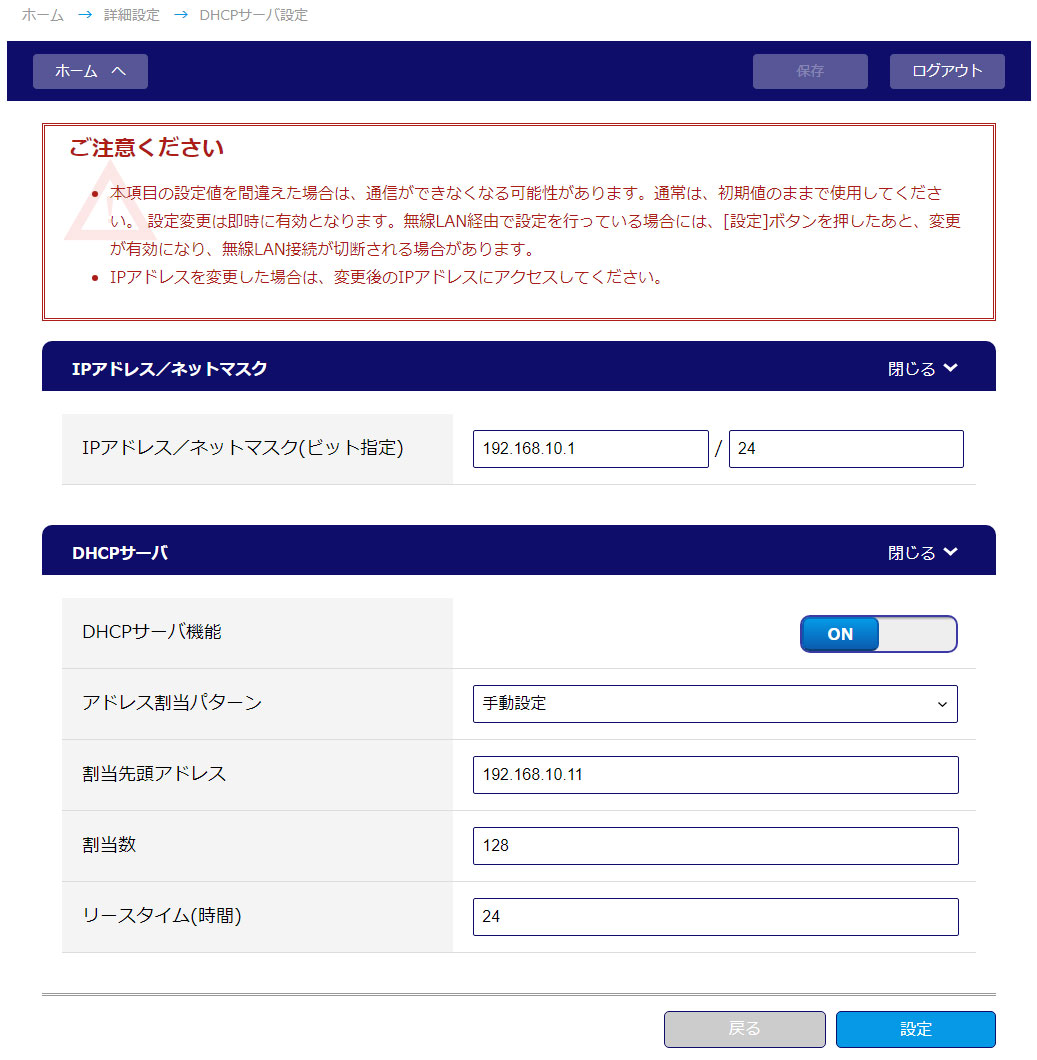
IPアドレス/ネットマスクは、ホームゲートウェイのIPアドレスです。
追加ルーターのIPアドレスを192.168.0.1で使いたいので、便宜上、ホームゲートウェイは192.168.10.1としました。
また、追加ルーターをDMZで、192.168.10.10とするので、念のため、DHCPサーバーは192.168.10.11としています。
DHCPサーバー機能をオフにする設定を推奨している人も多いですが、私の環境ではONにしています。
- DMZホスト設定
次に、ホームゲートウェイ詳細設定→DMZホスト設定
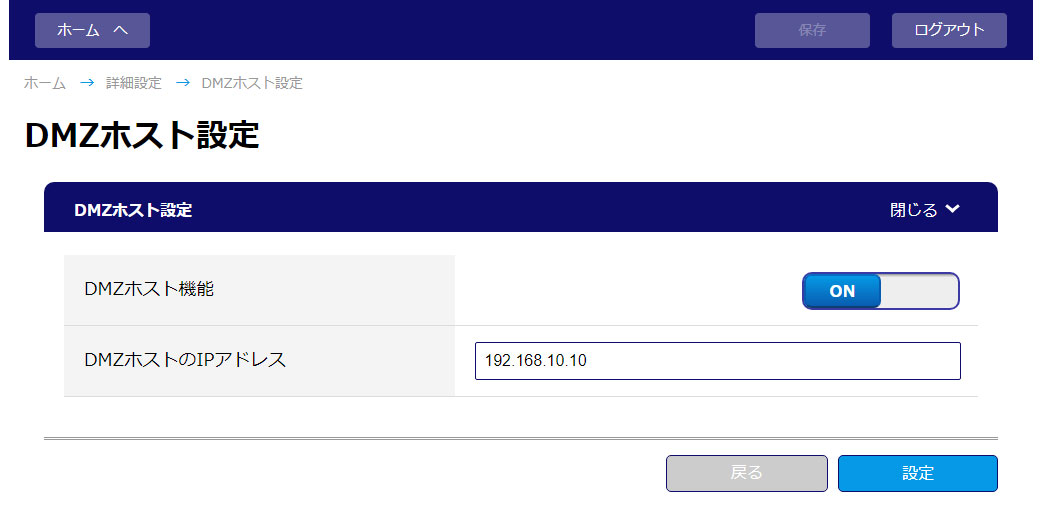
DMZホスト機能をONにし、任意のアドレスを設定します。
- 追加するルーターのIPアドレスを固定する
先ほど設定したDMZホストのIPアドレスが、追加するルーターのWAN側のIPアドレスになるように設定します。
追加するルーター側で、WANのIPアドレスを設定できる場合は、この設定は不要です。
まず、追加するルーターのMACアドレスを確認します。
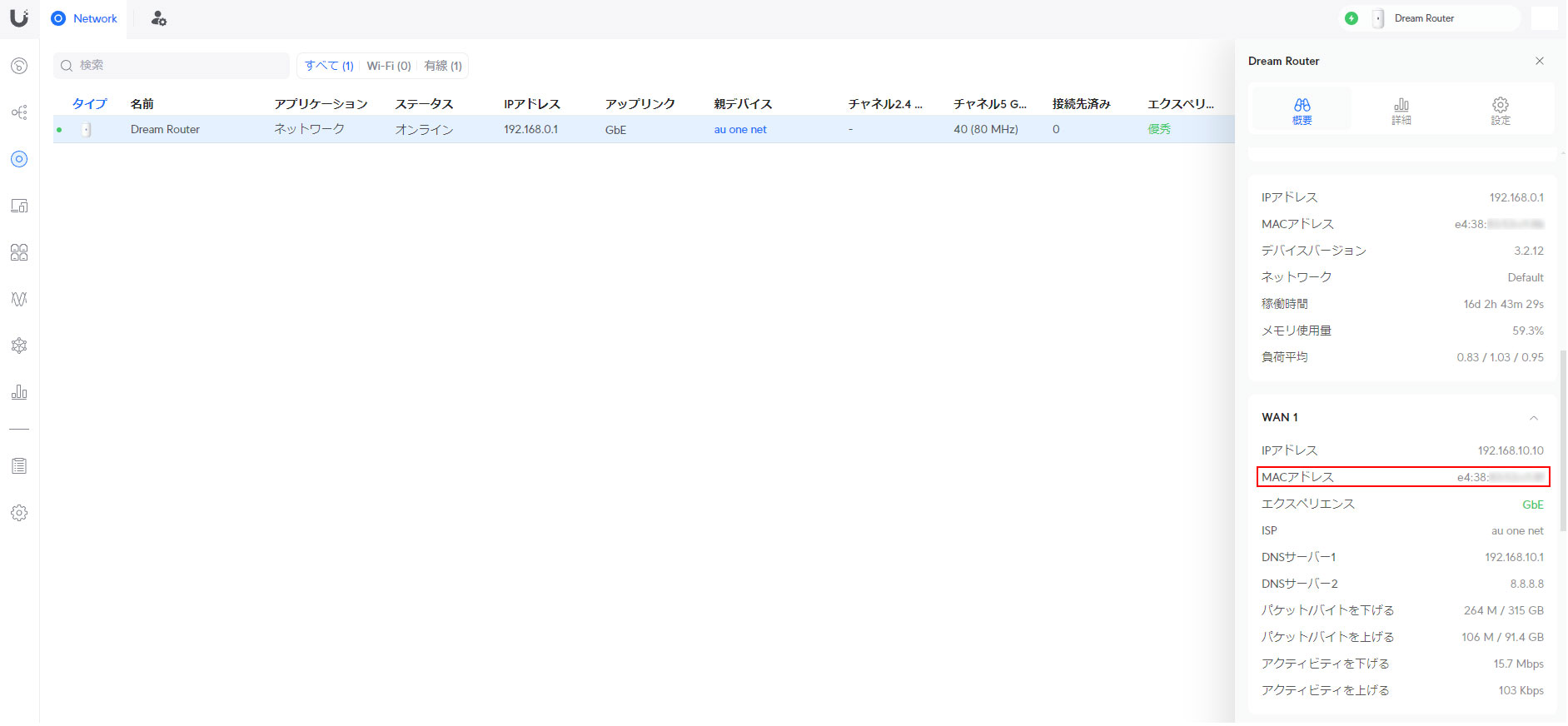
ルーター側で確認方法が良く分からない場合は、WiFimanというアプリで確認できます。
無料でダウンロードできます。
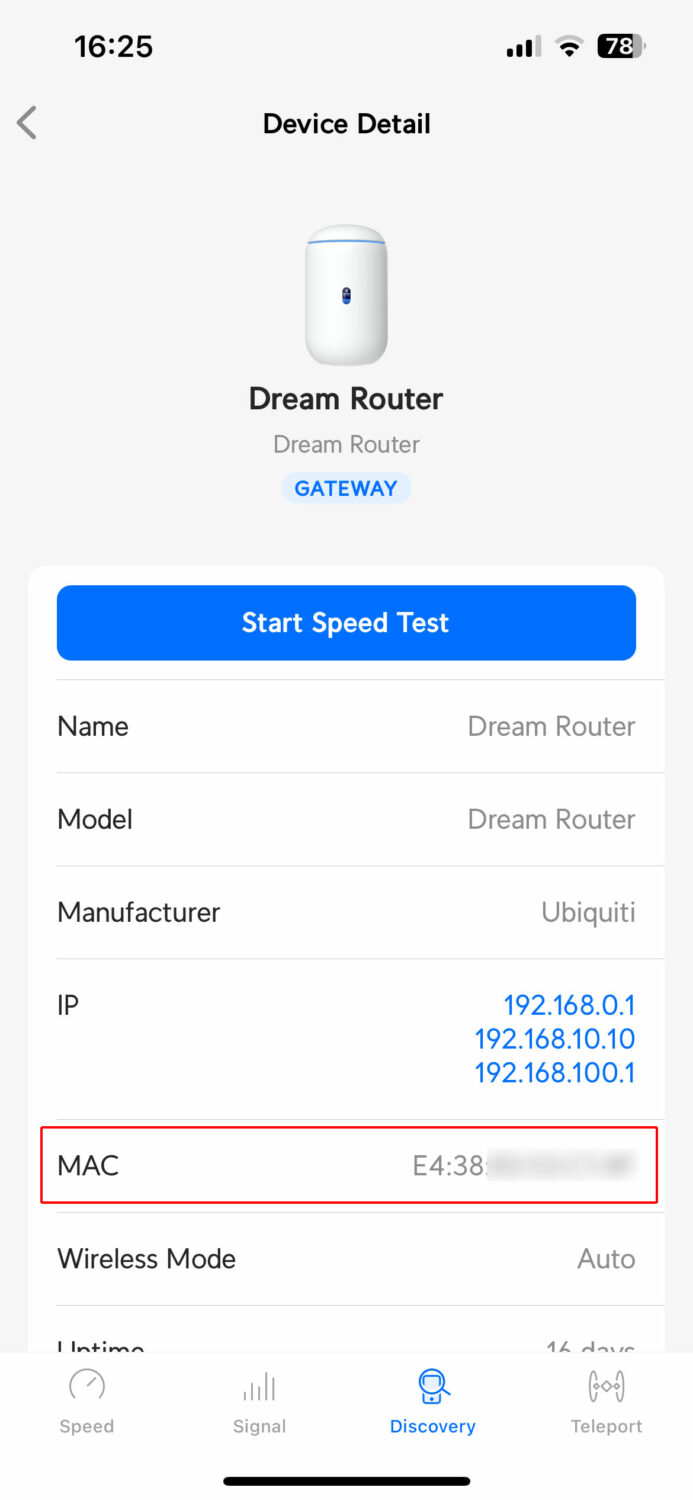
次に、ホームゲートウェイ詳細設定→DHCP固定/除外割当設定
DHCP固定割当エントリをタップして、先ほど確認したMACアドレスを入力、DMZで設定したIPを入力します。
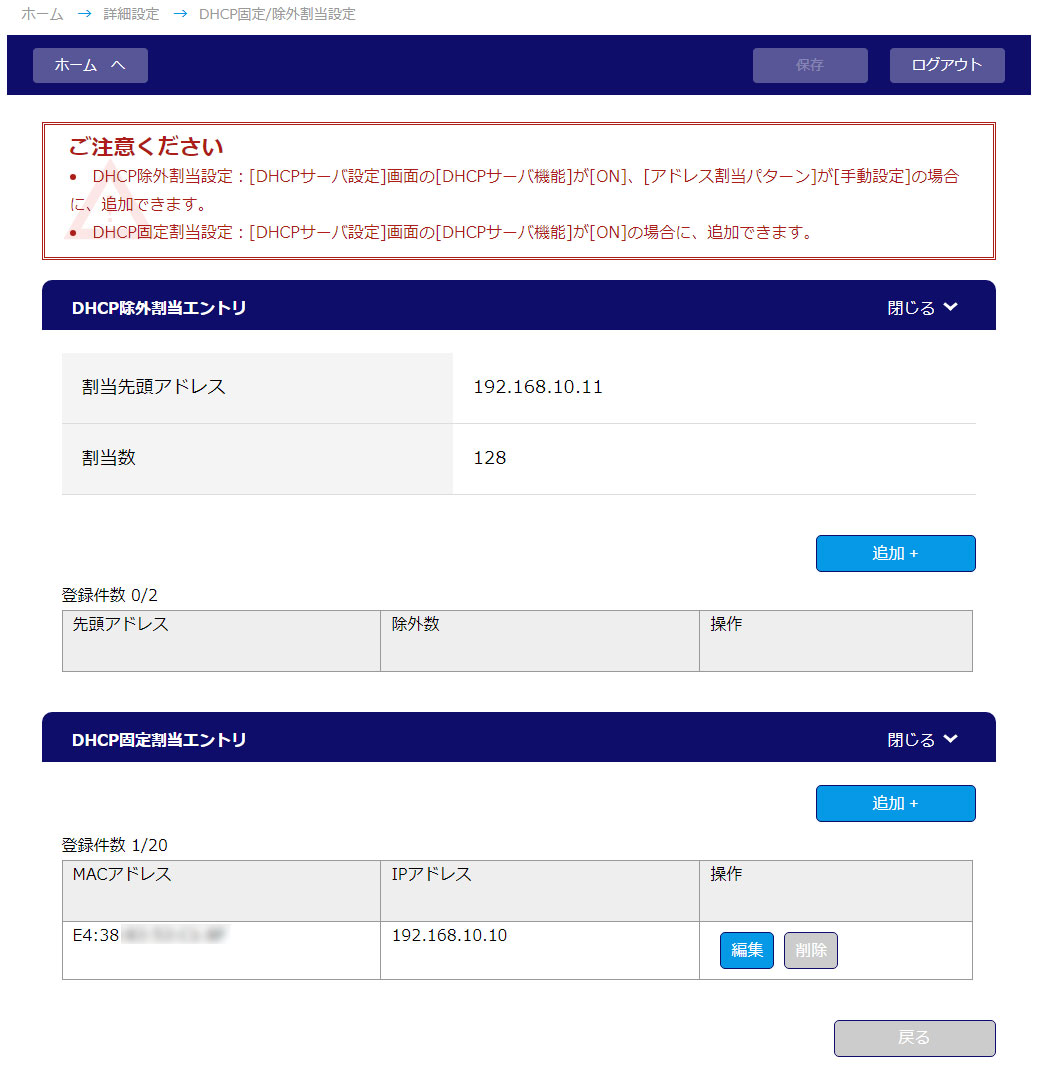
以上で、追加ルーターを生かすための準備が整いました。
DMZ設定後の確認とトラブルシューティング
DMZ設定が正しく適用されたか確認し、もし通信に問題が発生した際の対処法を解説します。
DMZ設定が正しく適用されているか確認する
DMZ設定が完了したら、正しく機能しているか確認しましょう。これにより、設定ミスがないか、意図通りに通信が流れているかを把握できます。
ポート開放確認サイトでテストする
最も手軽な方法は、ポート開放確認サイトを利用することです。これらのサイトは、外部からあなたのネットワーク内の特定のポートにアクセスできるかを確認してくれます。
- ポート開放確認サイトにアクセス:
- 代表的なサイトとしては、「CMAN ポートチェック」や「ポート解放チェック君」などがあります。
- 確認したいポート番号を入力:
- オンラインゲームや特定のアプリケーションで使いたいポート番号(例: TCP/UDP 80番、443番、またはゲームごとの指定ポートなど)を入力します。
- DMZに置いたルーターが正しく機能していれば、入力したポート番号が「開いている」と表示されるはずです。
- 確認結果の判断:
- 「開いている」と表示されれば、DMZ設定が成功し、外部から追加ルーターへの通信が正しく転送されていることを意味します。
- 「閉じている」または「到達不能」と表示される場合は、設定ミスやその他の問題が考えられます。次のトラブルシューティングを参考にしてください。
オンラインゲームやアプリケーションの動作確認
実際にプレイしているオンラインゲームや、DMZ設定によって改善を期待しているアプリケーションを起動し、動作が安定したか、以前あった問題が解決されたかを確認しましょう。これが最も実践的な確認方法です。
tracertコマンドの再実行
DMZ設定前と比較して、tracertコマンドの経路が変わっているかを確認することも有効です。通常、DMZ設定後も二重ルーターの経路(HGWと追加ルーターの両方のプライベートIPアドレス)は表示されますが、通信の安定性や速度に改善が見られるはずです。
DMZ設定後に通信が不安定・つながらない場合の対処法
DMZ設定はデリケートな作業です。もし問題が発生しても、慌てずに以下の対処法を試してみてください。
基本の再起動を試す
ネットワーク機器のトラブルで最も有効なのが再起動です。
- auひかりのHGWの電源を切る
- DMZに設定した追加ルーターの電源を切る
- パソコンやゲーム機など、接続しているすべての機器の電源を落とす
- HGWの電源を入れ、完全に起動するまで数分待つ
- 追加ルーターの電源を入れ、完全に起動するまで数分待つ
- 最後に、接続機器の電源を入れて動作確認
IPアドレスの競合を確認する
HGWと追加ルーターのIPアドレスが重複していないか、またはDHCPの割り当て範囲が正しく設定されているか再確認してください。HGWのDHCP機能で固定IPアドレスを割り当てる設定が推奨です。
HGWの初期化も検討する
万が一、設定が複雑になってしまい元に戻せない場合は、HGWを工場出荷時の設定に初期化することも選択肢の一つです。ただし、初期化すると電話サービスなどの設定もリセットされる場合があるので、事前にauひかりのサポート情報などで確認してください。
その他確認事項
- DMZホストIPアドレスの入力ミスがないか、再度HGWの設定画面を確認
- LANケーブルが正しく接続されているかチェック
- 追加ルーター側で、HGWとの接続設定(WAN側のIPアドレス取得方法など)が正しいか確認
まとめ ー DMZを使いこなし、理想のネットワーク環境へ
auひかり環境での二重ルーター問題は、本記事で解説した「DMZ設定」によって、セキュリティを確保しつつ解決できます。
- 市販ルーターを「ブリッジモード」にすると高性能な機能が失われるため、「DMZ設定」が最適解である。
- 最も重要なのは、追加ルーター自体のセキュリティ設定を万全にすること。
- HGW-BL1500HMでは、3ステップでDMZ設定が可能。
この手順を正しく理解し実践することで、オンラインゲームのラグ改善や、アプリケーションの安定動作など、快適なインターネット環境が手に入るはずです。
そして、私がここまで専門的な設定に踏み込んだ最大の理由は、ネットワークオーディオの音質向上のためでした。ノイズの多い家庭内LANからオーディオ機器を完全に「隔離」し、音質に悪影響を与える不要な通信を徹底的に排除したかったのです。
次の記事では、このDMZ設定を前提として、さらに一歩進んだ「VLAN」という技術を使ってオーディオ専用ネットワークを構築し、有線と無線でどちらが音質的に有利だったのかを徹底的に検証しています。究極の音質を目指す方は、ぜひ次のステップとしてご覧ください。

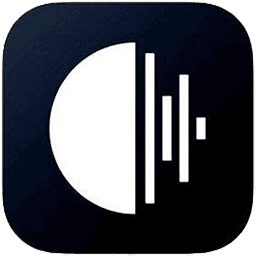 Roon
Roon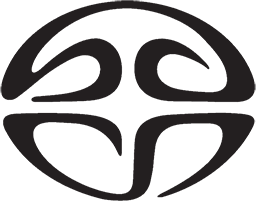 SACD
SACD
コメント